Operētājsistēmā Windows 10 varat atspējot vai iespējot īpašus spēles režīma paziņojumus. Viņi jūs informēs, ka spēles režīms tiek piemērots jūsu spēlētajai spēlei vai ka tā ir atspējota. Apskatīsim, kā tos kontrolēt.
Reklāma
Ar Windows 10 versiju 15019 Microsoft ir pievienojis jaunu funkciju ar nosaukumu Game Mode. Ja tas ir iespējots, tas optimizē jūsu spēlētās spēles veiktspēju, lai nodrošinātu vislabāko spēļu pieredzi.
kā skatīties atklāšanas kanālu bez maksas
Ja paziņojumi ir iespējoti, Windows 10 tos parāda kā grauzdiņu, tiklīdz sākat spēli. Lūk, kā tas izskatās.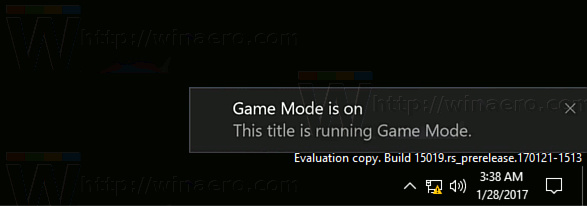
Spēļu režīma paziņojumu iespējošana vai atspējošana operētājsistēmā Windows 10 , rīkojieties šādi.
Atveriet iestatījumus un dodieties uz Gaming -> Game Mode.
 Tur jūs varat iespējot spēles režīma funkciju, ja tā jums ir atspējota. Iespējojiet opciju “Izmantot spēles režīmu”.
Tur jūs varat iespējot spēles režīma funkciju, ja tā jums ir atspējota. Iespējojiet opciju “Izmantot spēles režīmu”.
cik ierīču displejā plus
Zem opcijas atzīmējiet izvēles rūtiņu Saņemiet paziņojumus par spēles režīmu lai iespējotu spēles režīma paziņojumus.
Lai atspējotu spēles režīma paziņojumus, atspējojiet izvēles rūtiņu.
Tieši tā!
Varat arī atspējot vai iespējot paziņojumus par spēles režīmu, izmantojot reģistra kniebienu.
Dariet to šādi.
kā rakstīt aizsargāt USB disku
- Atvērt Reģistra redaktors
- Pārejiet uz šo taustiņu
HKEY_CURRENT_USER Software Microsoft GameBar
 Padoms: Kā pāriet uz vēlamo reģistra atslēgu ar vienu klikšķi .
Padoms: Kā pāriet uz vēlamo reģistra atslēgu ar vienu klikšķi . - Modificējiet vai izveidojiet nosaukto 32 bitu DWORD vērtībuShowGameModeNotifications.

Iestatiet to uz 1, lai iespējotu paziņojumus par spēles režīmu.
Iestatiet to uz 0, lai atspējotu paziņojumus par spēles režīmu.
Lai ietaupītu laiku, varat izmantot šādus lietošanai gatavus reģistra failus:
Lejupielādējiet reģistra failus
Tieši tā.
Spēļu režīms ir jauna Windows 10 Creators Update funkcija. Ja tas ir iespējots, tas palielina spēļu veiktspēju un prioritāti. Jaunajā režīmā prioritāte būs procesora un grafikas (GPU) resursiem, lai spēle darbotos ātrāk un vienmērīgāk. Lai uzzinātu vairāk par to, izlasiet šo rakstu: Kā iespējot spēles režīmu operētājsistēmā Windows 10 . Tur jūs atradīsit visus iespējamos veidus, kā ieslēgt spēles režīmu.

 Padoms: Kā pāriet uz vēlamo reģistra atslēgu ar vienu klikšķi .
Padoms: Kā pāriet uz vēlamo reģistra atslēgu ar vienu klikšķi .








